【影片後製】8款影片聲音放大工具推薦
身為影片內容創作者,相信大家都曾遇過這樣的困擾:拍攝完畢的影片,聲音聽起來格外小,難以聽清楚重要的對白或音效。這通常是由於拍攝環境的雜音干擾,或是攝影機本身收音效果不佳所致。無論是專業用途還是個人創作,保持影片的音質都是後期製作中不可或缺的一環。下面一起來看看都有哪些解決辦法吧!
8款影片聲音放大工具推薦(軟體+線上)
為了幫助大家解決這個問題,我特意整理了8款非常實用的影片音量放大工具,包含了免費和付費軟體,以及在線上操作的網頁應用程式。它們各有特色,可以滿足不同需求:
1. HitPaw VikPea(原:HitPaw Video Enhancer):
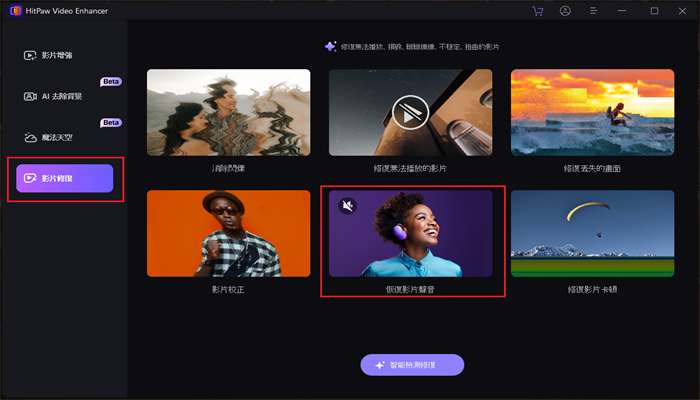
HitPaw VikPea是一款專注於影片修復的工具,除了可以提升音量,還能消除噪音、修復畫質等。此外,它有很多個可以用來增強影片的AI模型,每一個模型都可以應對不同的影片場景,實現專門的效果最佳化。
優點:
- 擁有AI智慧修復引擎,能夠自動分析並修復影片
- 除了提升音量,還支持修復模糊、噪點、畫質等問題
- 操作簡單直觀,適合各類用戶使用
缺點:
- 為付費軟體,需要購買授權才能使用所有功能
使用步驟:
下載並安裝HitPaw VikPea
打開軟體後選擇「影片修復 -> 恢復影片聲音」,然後將需要處理的影片拖拽至彈出視窗中

點擊右下角的「開始修復」

在「完成列表」分頁的右下角選擇「全部匯出」,即可保存修復完成的影片

註:HitPaw VikPea為付費軟體,提供免費試用
2. Adobe Audition:
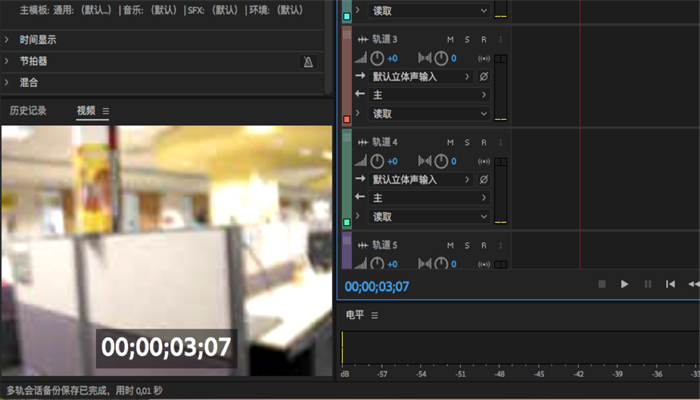
Adobe Audition是業界領先的音訊編輯軟體,擁有強大的音訊處理功能,可以精準地提升音量並消除雜音。
優點:
- 提供專業級的音訊編輯功能,包括均衡、壓縮、限幅等
- 能夠高效地提升音量並保留原有音質
缺點:
- 為付費軟體,需要訂閱Creative Cloud套餐
- 對於新手用戶來說,部分功能可能會有一定學習曲線
使用步驟:
- 打開Adobe Audition並將影片檔案插入多軌會話
- 選擇「增強 -> 提高音量」
- 調節增強的音量大小並預覽效果,直到達到理想效果
- 保存修改後的頻文件然後導出替換原影片
註:Adobe Audition為付費軟體
3. Dalet Xtend:
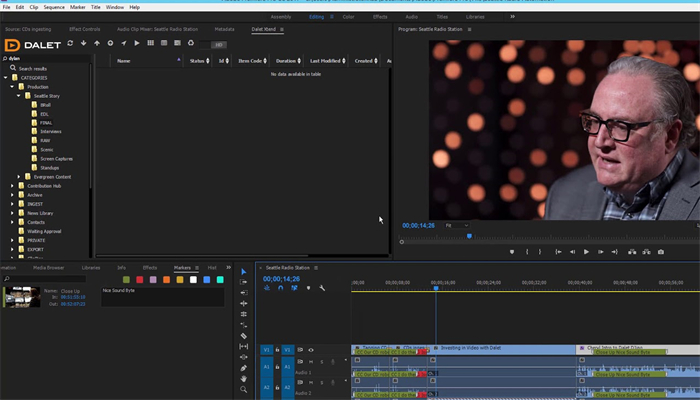
Dalet Xtend也是一款專業的音訊處理套件,提供了豐富的音效調整選項,包括均衡、壓縮、限幅等,可以全面改善音質。
優點:
- 擁有專業級的音訊編輯功能
- 可以高度訂製音效,滿足各種後期製作需求
缺點:
- 同樣為付費軟體,價格較高
- 部分功能可能對新手用戶來說過於複雜
使用步驟:
- 安裝並啟動Dalet Xtend
- 導入需要處理的音訊檔案
- 選擇"音量"選項卡,調整增益以提升音量
- 根據需要,還可以使用均衡、壓縮等其他音效處理功能
- 預覽並確認,最後導出經過處理的音訊檔案
註:Dalet Xtend為付費軟體
4. Final Cut Pro:
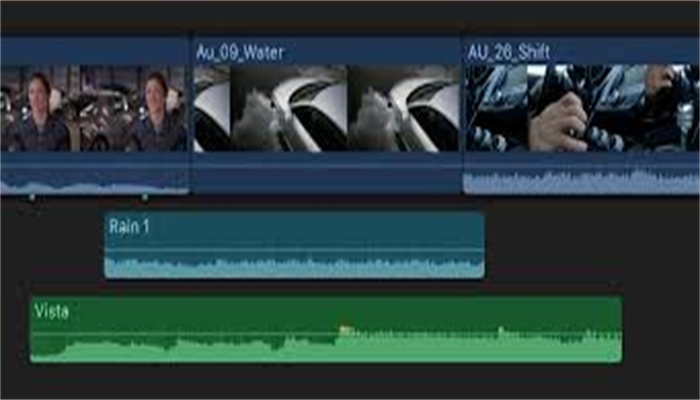
Final Cut Pro是蘋果推出的專業影片編輯軟體,功能豐富,支援多種音效處理功能,包括音量放大、混音等,適合對影片品質有較高要求的用戶使用。
優點:
- 支持多軌音訊編輯和混音,提供豐富的音效處理工具
- 界面直觀,操作流暢,適合專業用戶使用
缺點:
- 為付費軟體,價格較高,需要一定的學習成本
- 對於初學者來說,功能可能過於複雜
使用步驟:
- 打開Final Cut Pro並導入需要處理的影片
- 進入音訊編輯頁面,選擇需要調整音量的軌道
- 使用音量滑塊或數值輸入框調整音量大小
- 預覽確認效果,並對其他音訊軌道進行混音處理
- 最終輸出經過處理的影片
註:Final Cut Pro為付費軟體
5. iMovie:

iMovie是蘋果公司推出的入門級影片編輯軟體,提供了簡單易用的音效處理功能,包括音量放大、淡入淡出等,適合初學者使用。
優點:
- 完全免費使用,入門級影片編輯軟體
- 操作簡單上手快
缺點:
- 功能相對較為基礎,無法滿足專業級後期製作需求
- 只能處理較為簡單的音訊任務
使用步驟:
- 打開iMovie並導入需要處理的影片
- 在時間線上選擇需要調整音量的片段
- 點擊音量滑塊,上下調整音量大小
- 完成後輸出修改後的影片
註:iMovie為免費軟體
6. Kapwing:
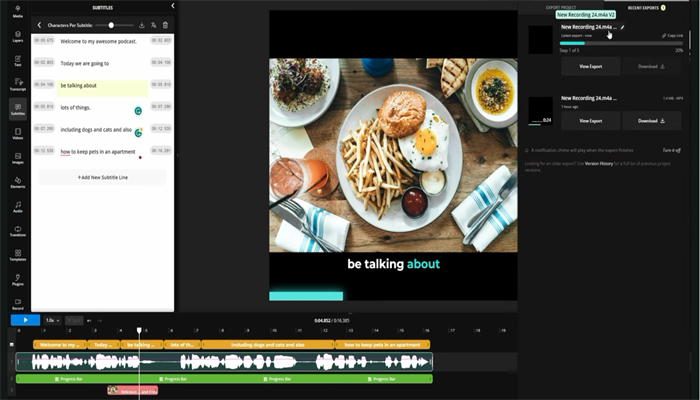
Kapwing是一個在線影片編輯工具,提供了簡單易用的音效處理功能,界面簡單直觀,上手容易,適合初學者使用,除了音量調整,還有字幕、濾鏡等多種編輯功能
優點:
- 操作簡單易上手,適合新手用戶
- 除了提升音量外,還有各種濾波、消噪等功能
缺點:
- 功能相對較為基礎,無法滿足專業級後期製作需求
使用步驟:
- 打開Kapwing網站並上傳需要處理的影片
- 找到音量調整選項,調整音量大小
- 完成後輸出修改後的影片
註:Kapwing為在線影片編輯工具,部分功能需要付費使用
7. Clideo:

Clideo也是一個在線影片編輯工具,提供了簡單易用的音效處理功能,包括音量放大、淡入淡出等,適合快速編輯和分享影片。
優點:
- 界面直觀,操作相對容易上手
- 除了音量調整,還有裁剪、添加字幕等多種功能
缺點:
- 無法進行複雜的音訊後期製作
使用步驟:
- 打開Clideo網站並上傳需要處理的影片
- 找到音量調整選項,左右滑動調整音量大小
- 還可以使用淡入淡出等音效功能
- 完成後輸出修改後的影片
註:Clideo為在線影片編輯工具,部分功能需要付費使用
8. Veed:
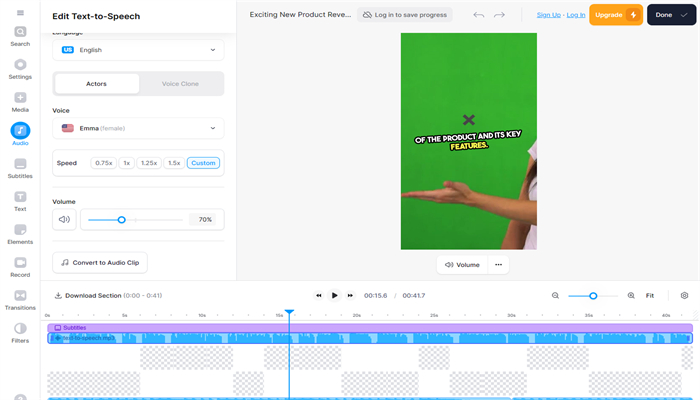
Veed是最後一款在線影片編輯工具,擁有簡潔直觀的界面,功能雖然沒有Audition強大,但對於一般用途已經足夠。
優點:
- 完全在線操作,無需下載安裝軟體
- 界面清爽美觀,上手容易,適合初學者使用
缺點:
- 部分進階功能需要付費使用
使用步驟:
- 打開Veed網站並上傳需要處理的影片
- 找到音量調整選項,左右滑動調整音量大小
- 完成後輸出修改後的影片
註:Veed為在線影片編輯工具,部分功能需要付費使用
第二部分: 關於影片聲音放大的常見問答
問題1: 使用影片聲音放大工具會不會影響音質?
答: 大多數工具在提升音量的同時都有各種濾波、降噪功能,能夠最大限度地保留原有的音質。但過度使用這些功能也可能導致音質下降,所以需要謹慎操作,適度調整參數。
問題2: 哪些類型的影片更適合使用這些影片聲音調整工具?
答: 任何需要提升音量的影片都可以使用這些工具,包括採訪、配音、解說等。尤其是麥克風收音效果不佳,或是拍攝環境噪音較大的影片,使用這些工具能夠大大改善聲音效果。
第三部分: 結語
良好的音質都是吸引觀眾的重要因素,希望這篇文章為您介紹的8款影片聲音放大工具,能夠幫助您解決小聲音的困擾。如果您拿不定注意要用哪一款,不妨試試HitPaw VikPea(原:HitPaw Video Enhancer)。歡迎大家分享自己的使用心得和建議!






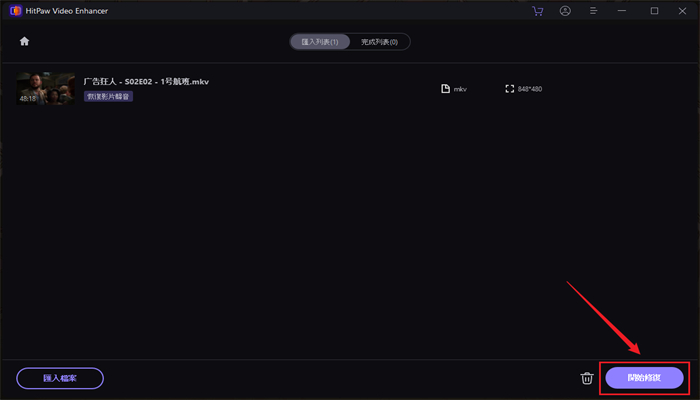
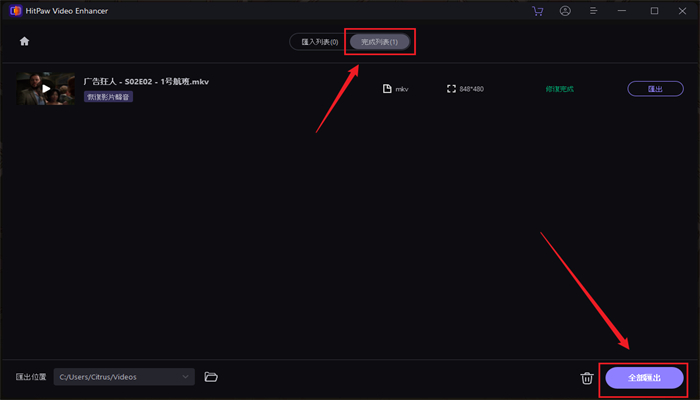





分享文章至:
選擇產品評分:
Joshua
HitPaw 特邀主編
熱衷於分享3C及各類軟體資訊,希望能夠透過撰寫文章,幫助大家瞭解更多影像處理的技巧和相關的AI資訊。
檢視所有文章留言
為HitPaw留下您的寶貴意見/點評